¿Cómo reiniciar una Chromebook?
Los Chromebook son dispositivos resistentes que no requieren muchos retoques. Sin embargo, puede haber ocasiones en las que se quede atascado con un Chromebook que no responde, o tal vez su dispositivo necesite instalar actualizaciones.
Reiniciar su Chromebook puede resolver la mayoría de los problemas en tales casos. Veamos las diferentes formas de reiniciar una Chromebook.
Cómo reiniciar una Chromebook
Si tiene problemas menores, como que su Chromebook no se conecta a la red Wi-Fi, esta es una forma rápida y segura de reiniciar su Chromebook.

- Busque la tecla de encendido en la esquina superior derecha de su teclado.
- Mantenga presionada la tecla Encendido durante dos segundos. Esto hará que la pantalla se oscurezca. Si en su lugar ve una opción de Apagar , selecciónela.
- Presione la tecla de Encendido nuevamente para iniciar su Chromebook.
Nota : si su Chromebook tiene modo tableta, la tecla de encendido puede estar ubicada en una sección diferente del teclado.
Cómo reiniciar un Chromebook para recibir actualizaciones
Al igual que con otros dispositivos, una Chromebook también requiere un reinicio para las actualizaciones. Si su Chromebook descargó una actualización recientemente, reiniciar su dispositivo garantizará que las actualizaciones se apliquen correctamente. Estos son los pasos a seguir:
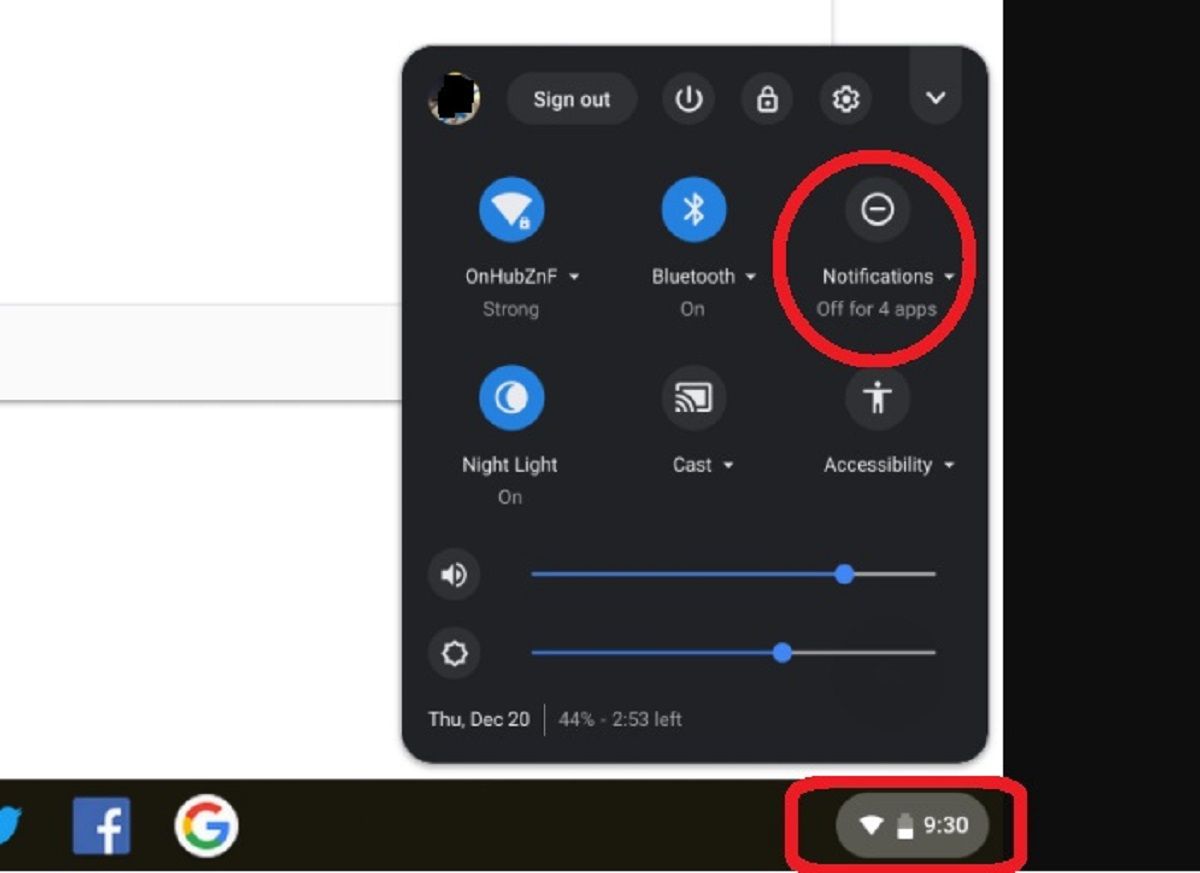
- Haga clic en el icono del menú Configuración rápida ubicado en la esquina inferior derecha de la pantalla para mostrar las notificaciones .
- Si hay una actualización disponible o se ha descargado, observará un botón que dice Reiniciar para actualizar . Continúe y seleccione el botón.
- Simplemente espere a que la Chromebook se apague y se encienda de nuevo.
Cómo reiniciar un Chromebook
Si tiene problemas más graves, como un dispositivo congelado o que no responde, utilice la opción de restablecimiento completo como último recurso. Tenga en cuenta que hacer un restablecimiento completo puede eliminar archivos guardados en la carpeta Descargas. Una vez eliminados, estos archivos serán irrecuperables, así que asegúrese de hacer una copia de seguridad de los archivos antes de continuar.
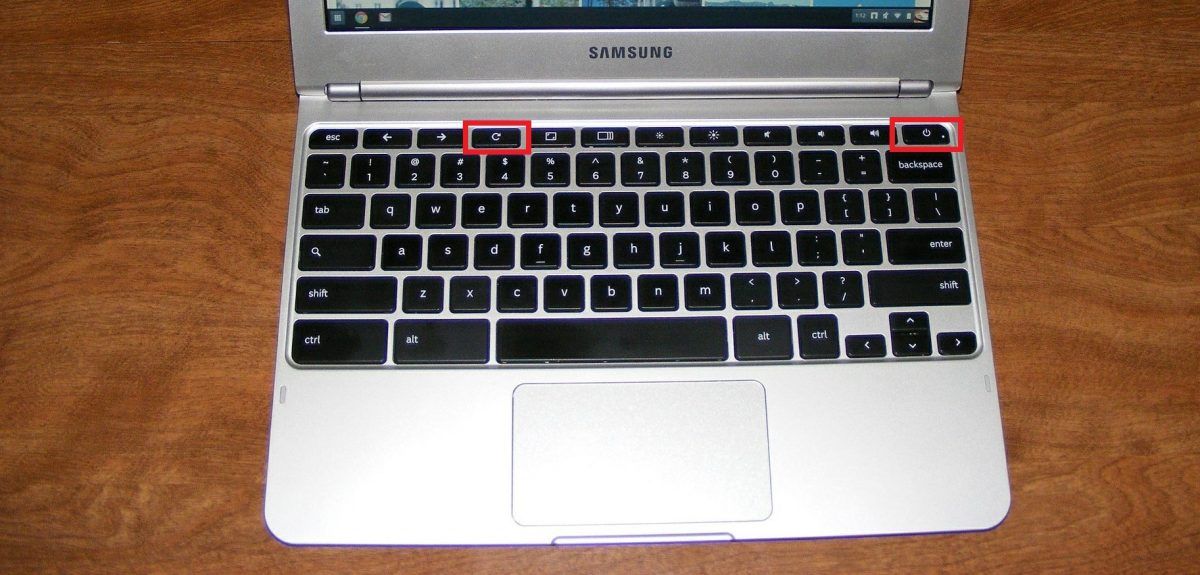
Estos son los pasos a seguir:
- Mantén presionada la tecla Encendido hasta que tu Chromebook se apague.
- Busque la tecla Actualizar en el teclado. Parece una flecha circular y está ubicada en la fila superior de su teclado.
- Mantenga presionadas simultáneamente la tecla Actualizar y el botón de Encendido . Tan pronto como se inicie el Chromebook, suelte la tecla Actualizar .
Nota : Si posee una tableta Chrome OS, mantenga presionados los botones Subir volumen y Encendido simultáneamente durante 10 segundos.
Un reinicio de Chromebook puede resolver varios problemas
Reiniciar o restablecer por completo su Chromebook es una manera fácil de deshacerse de varios problemas con su dispositivo. Un reinicio puede corregir errores relacionados con la RAM, hacer que un dispositivo que no responde responda nuevamente e incluso ayudar con las actualizaciones de software.
¿Entonces, Qué esperas? Resuelva todos los problemas molestos simplemente reiniciando su Chromebook.
